วิธีใช้ Microsoft Designer เพื่อสร้างกราฟิก

Microsoft Designer เป็นเว็บแอปที่มีเครื่องมือ AI เพื่อช่วยให้สร้างกราฟิกหลายประเภทได้ง่ายขึ้น นี่คือวิธีการใช้งาน

ในWindows 11คุณสามารถเปิดใช้งานคุณสมบัติ “การเข้าถึงโฟลเดอร์ที่ควบคุม” เพื่อปกป้องไฟล์ของคุณจากการโจมตีของแรนซัมแวร์ และในคู่มือนี้ คุณจะได้เรียนรู้วิธี Microsoft Defender Antivirus เป็นโซลูชันการรักษาความปลอดภัยเริ่มต้นของคุณเพื่อปกป้องคอมพิวเตอร์ของคุณจากไวรัส สปายแวร์ รูทคิต และมัลแวร์ประเภทอื่นๆ อีกมากมาย อย่างไรก็ตาม คุณอาจไม่ทราบว่าโซลูชันป้องกันมัลแวร์มีตัวเลือกในการป้องกันไฟล์ของคุณจากแรนซัมแวร์ด้วย แต่คุณต้องเปิดใช้งานคุณลักษณะนี้ด้วยตนเอง
โดยสรุป “แรนซัมแวร์” กำหนดรูปแบบการโจมตีของมัลแวร์ที่เข้ารหัสไฟล์ในคอมพิวเตอร์ ทำให้ไฟล์ใด ๆ ไม่สามารถเข้าถึงได้และไม่สามารถอ่านได้ เมื่อการโจมตีสำเร็จ ผู้ประสงค์ร้ายจะเรียกค่าไถ่เพื่อปลดล็อกอุปกรณ์และไฟล์
การเข้าถึงโฟลเดอร์ที่ควบคุมเป็นคุณสมบัติต่อต้านแรนซัมแวร์ที่ตรวจสอบการเปลี่ยนแปลงที่แอพทำกับไฟล์ของคุณ หากแอปพยายามแก้ไขไฟล์ภายในโฟลเดอร์ที่มีการป้องกัน และแอปนั้นอยู่ในบัญชีดำ คุณจะได้รับการแจ้งเตือนเกี่ยวกับกิจกรรมที่น่าสงสัย
ในคู่มือ นี้ คุณจะได้เรียนรู้ขั้นตอนในการเปิดใช้งานและกำหนดค่าการเข้าถึงโฟลเดอร์ที่ควบคุมโดยใช้ Microsoft Defender Antivirus เพื่อปกป้อง Windows 11 และไฟล์จากแรนซัมแวร์ (โปรดดูวิดีโอบท ช่วยสอนนี้จะแนะนำ คุณในทุกขั้นตอนเพื่อเปิดใช้งานคุณลักษณะนี้)
เปิดใช้งานการป้องกันแรนซัมแวร์ใน Windows 11
ในการเปิดใช้งานการป้องกันการเข้าถึงโฟลเดอร์ที่ควบคุมด้วยแอนตี้แรนซัมแวร์ใน Windows 11 ให้ใช้ขั้นตอนเหล่านี้:
เปิด ความปลอดภัย ของWindows
คลิกที่การป้องกันไวรัสและภัยคุกคาม
ในส่วน "การป้องกันแรนซัมแวร์" ให้คลิกตัวเลือกจัดการการป้องกันแร นซัมแวร์

เปิดสวิตช์สลับการเข้าถึงโฟลเดอร์ที่ควบคุม
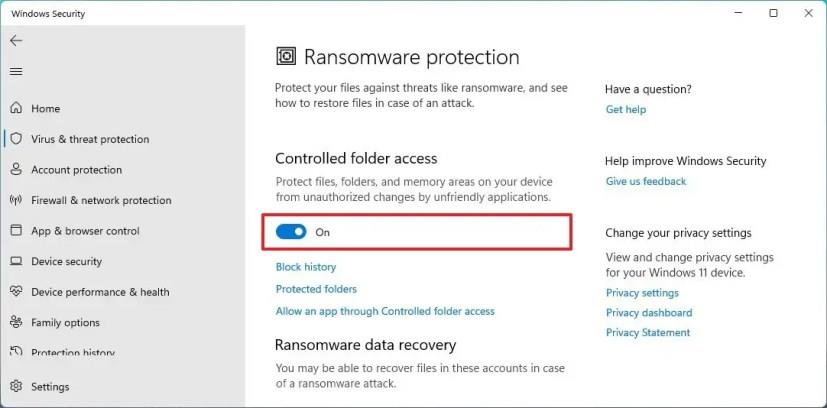
เมื่อคุณทำตามขั้นตอนเสร็จแล้ว Microsoft Defender Antivirus จะตรวจสอบโฟลเดอร์ที่ได้รับการป้องกันในขณะที่แอปพลิเคชันพยายามแก้ไขไฟล์ของคุณ หากเกิดกิจกรรมที่น่าสงสัย คุณจะได้รับการแจ้งเตือนเกี่ยวกับภัยคุกคาม
อนุญาตการป้องกันแรนซัมแวร์ของแอพใน Windows 11
คุณลักษณะด้านความปลอดภัยมีความเข้าใจพื้นฐานเกี่ยวกับแอปที่ได้รับอนุญาตให้เปลี่ยนแปลงไฟล์ของคุณได้ อย่างไรก็ตาม บางครั้งแอปที่คุณเชื่อถืออาจถูกบล็อก หากเป็นกรณีนี้ คุณอาจต้องอนุญาตแอปเฉพาะด้วยตนเอง
หากต้องการอนุญาตแอปที่เชื่อถือได้ผ่านคุณสมบัติการป้องกันแรนซัมแวร์ ให้ใช้ขั้นตอนเหล่านี้:
เปิด ความปลอดภัย ของWindows
คลิกที่การป้องกันไวรัสและภัยคุกคาม
ในส่วน "การป้องกันแรนซัมแวร์" ให้คลิกตัวเลือกจัดการการป้องกันแร นซัมแวร์

คลิกตัวเลือก อนุญาตแอปผ่านการเข้าถึงโฟลเดอร์ที่ควบคุม
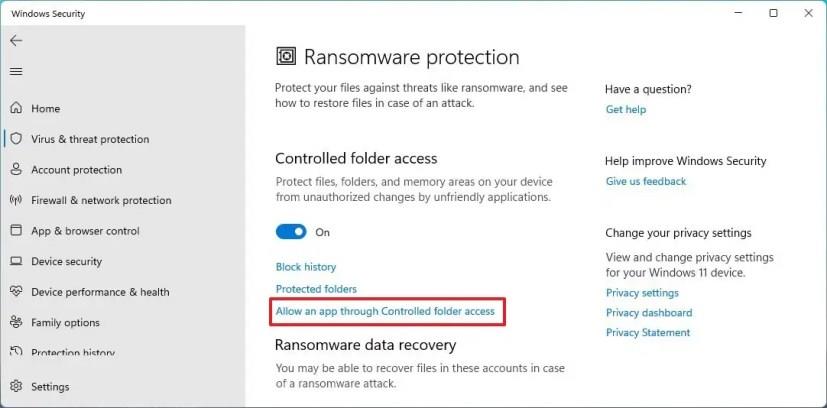
คลิกปุ่มเพิ่มแอปที่อนุญาตแล้วเลือกตัวเลือก "แอปที่เพิ่งบล็อก" หรือ "เรียกดูแอปทั้งหมด" เพื่อเลือกแอปที่จะอนุญาต
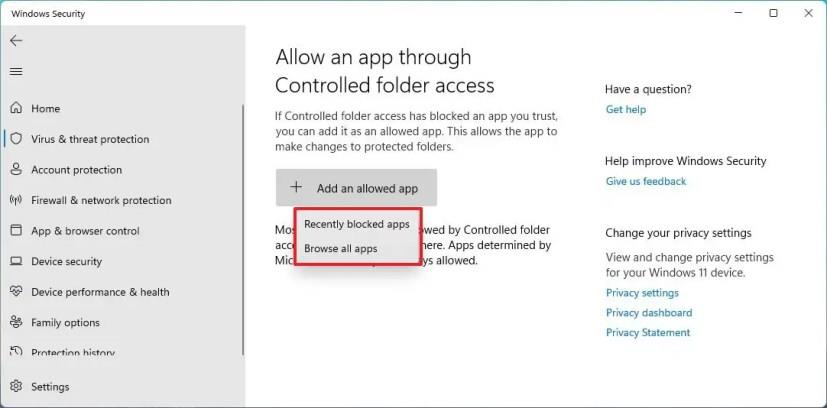
หลังจากที่คุณทำตามขั้นตอนต่างๆ เสร็จแล้ว แอปควรจะสามารถทำงานได้อย่างอิสระเพื่อแก้ไขไฟล์ในโฟลเดอร์ที่มีการป้องกัน
ปกป้องโฟลเดอร์อื่นๆ จากแรนซัมแวร์ใน Windows 11
โดยค่าเริ่มต้น คุณสมบัติป้องกันแรนซัมแวร์จะปกป้องโฟลเดอร์เอกสาร รูปภาพ ภาพยนตร์ และเดสก์ท็อป แม้ว่าคุณจะไม่สามารถลบโฟลเดอร์เหล่านี้ออกจากรายการได้ แต่คุณสามารถรวมตำแหน่งเพิ่มเติมในรายการเพื่อปกป้องข้อมูลของคุณจากแรนซัมแวร์และมัลแวร์อื่นๆ
หากต้องการเพิ่มโฟลเดอร์ในรายการการป้องกันแรนซัมแวร์ใน Windows 11 ให้ใช้ขั้นตอนเหล่านี้:
เปิด ความปลอดภัย ของWindows
คลิกที่การป้องกันไวรัสและภัยคุกคาม
ในส่วน "การป้องกันแรนซัมแวร์" ให้คลิกตัวเลือกจัดการการป้องกันแร นซัมแวร์

คลิก ตัวเลือกโฟลเดอร์ที่ได้รับการป้องกัน
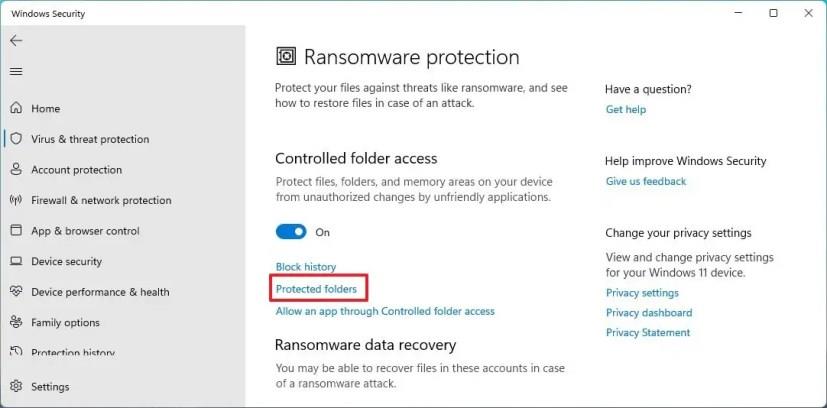
คลิกปุ่มเพิ่มโฟลเดอร์ที่มีการป้องกัน
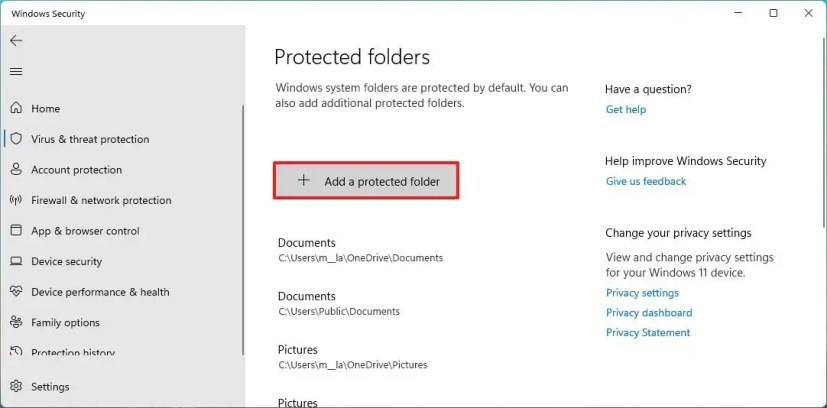
เลือกตำแหน่งโฟลเดอร์ใหม่เพื่อป้องกันแรนซัมแวร์และคลิกปุ่มเลือกโฟลเดอร์
เมื่อคุณทำตามขั้นตอนเสร็จแล้ว การเข้าถึงโฟลเดอร์ควบคุมจะเริ่มตรวจสอบตำแหน่งโฟลเดอร์ใหม่เพื่อหากิจกรรมที่เป็นอันตราย เพื่อป้องกันการโจมตีของแรนซัมแวร์ใน Windows 11
ปิดใช้งานการป้องกันแรนซัมแวร์ใน Windows 11
หากต้องการปิดใช้งานการป้องกันแรนซัมแวร์ใน Windows 11 ให้ใช้ขั้นตอนเหล่านี้:
เปิด ความปลอดภัย ของWindows
คลิกที่การป้องกันไวรัสและภัยคุกคาม
ในส่วน "การป��องกันแรนซัมแวร์" ให้คลิกตัวเลือกจัดการการป้องกันแร นซัมแวร์

ปิดสวิตช์สลับการเข้าถึงโฟลเดอร์ที่ควบคุม เพื่อปิดใช้งานการป้องกันแรนซัมแวร์
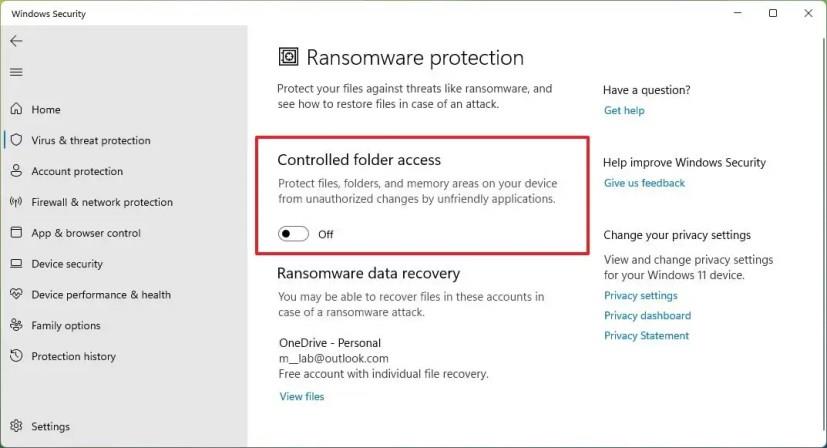
หลังจากที่คุณทำตามขั้นตอนต่างๆ เสร็จแล้ว คุณลักษณะ "การเข้าถึงโฟลเดอร์ที่ควบคุม" จะหยุดการตรวจสอบกิจกรรมที่เป็นอันตรายของแรนซัมแวร์ในคอมพิวเตอร์ Windows 11 ของคุณ
Microsoft Designer เป็นเว็บแอปที่มีเครื่องมือ AI เพื่อช่วยให้สร้างกราฟิกหลายประเภทได้ง่ายขึ้น นี่คือวิธีการใช้งาน
หากต้องการตรวจสอบการใช้พื้นที่เก็บข้อมูลของบัญชี Oulook.com ของคุณ ให้เปิดการตั้งค่า > ทั่วไป > พื้นที่เก็บข้อมูล หน้านี้มีการตั้งค่าเพื��อเพิ่มพื้นที่ว่างด้วย
คำแนะนำเกี่ยวกับการสร้างโพสต์แรกของคุณ การแชร์โพสต์ การจัดการผู้ติดตาม การเปลี่ยนแปลงการตั้งค่า การปรับการแจ้งเตือน และอื่นๆ
หากต้องการใช้แท็บใน File Explorer ให้ใช้ “Ctrl + T” เพื่อเปิดใหม่ หรือใช้ “Ctrl + W” เพื่อปิดแท็บ “Ctrl + Tab” เพื่อวนดู และอื่นๆ นี่คือวิธีการ
คุณสามารถลบโปรไฟล์เพื่อเริ่มต้นใหม่หรือแก้ไขปัญหาทั่วไปเกี่ยวกับ Outlook เวอร์ชันเดสก์ท็อปได้ และในคู่มือนี้ คุณจะได้เรียนรู้วิธีดำเนินการ
หากต้องการเริ่มต้นใช้งาน Quick Assist บน Windows 11 ให้เปิดแอป คลิกช่วยเหลือผู้อื่น ยืนยันรหัสความปลอดภัยบนพีซีระยะไกล และเข้าควบคุม
Windows 11 23H2 แยกไฟล์ .tar, .tar.gz, .tar.bz2, .tar.zst, .tar.xz, .tgz, .tbz2, .tzst, .txz, .rar และ .7z แล้ว นี่คือวิธีการ
หากต้องการครอบตัดและล็อกแอปใน Windows 11 ให้เปิด PowerToys และเปิดใช้งาน Paste Crop And Lock และใช้ Win + Ctrl + Shift + T หรือ Win Ctrl + Shift + R
หากต้องการปิดความทรงจำในวันนี้ใน OneDrive ให้เปิดการตั้งค่า > ตัวเลือก > การแจ้งเตือน และล้าง "ความทรงจำในวันนี้พร้อมใช้งาน"
หากต้องการเปลี่ยนป้ายกำกับโวลุ่มบน Windows 11 ให้เปิด File Explorer > พีซีเครื่องนี้ คลิกขวาที่ไดรฟ์ เลือก เปลี่ยนชื่อ และยืนยันชื่อใหม่
หากต้องการสร้าง Passkey สำหรับเว็บไซต์บน Windows 11 ให้เปิดใช้งาน Passkey ในบัญชี ยืนยัน Windows Hello ออกจากระบบและเข้าสู่ระบบอีกครั้งเพื่อลองใช้รหัส
คำแนะนำของ Windows Terminal ในการสร้าง นำทาง จัดการ และปิดแท็บและบ��นหน้าต่าง รวมถึงแป้นพิมพ์ลัด
หากต้องการไฟล์ ZIP บน Windows 11 ให้เปิด File Explorer ในตำแหน่งของไฟล์ เลือกเนื้อหา และเลือกบีบอัดเป็นไฟล์ ZIP
หากต้องการเปิดใช้งาน Taskbar End Task บน Windows 11 ให้เปิดการตั้งค่า > ระบบ > สำหรับนักพัฒนา และตัวเลือก End Task
หากต้องการปิดการใช้งานบอร์ดวิดเจ็ตที่เปิดอยู่บนไอคอน โฮเวอร์แถบงาน คุณต้องเปิดการตั้งค่าวิดเจ็ตและปิดคุณสมบัตินี้ นี่คือวิธีการ
หากต้องการถอนการติดตั้ง OneDrive บน Windows 10 ให้เปิดการตั้งค่า > แอป > แอปและฟีเจอร์ เลือกแอป แล้วคลิกถอนการติดตั้ง
หากต้องการทำการรีสตาร์ทฉุกเฉินบน Windows 11 ให้ใช้ทางลัด Ctrl + Alt + Del กด Ctrl ค้างไว้ คลิกปุ่ม Power แล้วคลิก ตกลง
หากต้องการเล่นเกม Android บน Windows 11 คุณสามารถใช้ Google Play Games หรือระบบย่อย Windows สำหรับแพลตฟอร์ม Android นี่คือวิธีการ
หากต้องการตรวจสอบแอปที่มีการใช้งาน RAM สูงใน Windows 11 ให้เปิดแท็บกระบวนการตัวจัดการงานหรือแท็บหน่วยความจำตัวตรวจสอบทรัพยากร นี่คือวิธีการ
หากต้องการรีสตาร์ท Windows 11 ให้เปิดเมนูเริ่ม > พลังงาน > รีสตาร์ท คลิกขวาที่ปุ่มเริ่ม > ปิดเครื่องหรือออกจากระบบ > รีสตาร์ท หรือใช้คำสั่ง.
หากคุณกำลังประสบปัญหาหรือวัฒนธรรม การคืนค่าระบบใน Windows 11 จะช่วยให้คุณสามารถย้อนกลับอุปกรณ์ของคุณไปยังเวอร์ชันก่อนหน้าได้.
หากคุณกำลังมองหาทางเลือกที่ดีที่สุดสำหรับ Microsoft Office นี่คือ 6 โซลูชั่นที่ยอดเยี่ยมในการเริ่มต้น.
บทช่วยสอนนี้จะแสดงให้คุณเห็นว่าคุณสามารถสร้างไอคอนทางลัดบนเดสก์ท็อปWindows ที่เปิด Command Prompt ไปยังตำแหน่งโฟลเดอร์เฉพาะได้อย่างไร
กำลังหาวิธีตั้งวิดีโอเป็นเซิร์ฟเวอร์หน้าจอใน Windows 11 อยู่ใช่ไหม? เราเปิดเผยวิธีการใช้ซอฟต์แวร์ฟรีที่เหมาะสำหรับหลายรูปแบบวิดีโอไฟล์.
คุณรู้สึกรำคาญกับฟีเจอร์ Narrator ใน Windows 11 หรือไม่? เรียนรู้วิธีปิดเสียง Narrator ได้ง่ายๆ ในหลายวิธี
วิธีการเปิดหรือปิดระบบการเข้ารหัสไฟล์ใน Microsoft Windows ค้นพบวิธีการที่แตกต่างกันสำหรับ Windows 11.
ถ้าคีย์บอร์ดของคุณมีการเพิ่มช่องว่างสองครั้ง ให้รีสตาร์ทคอมพิวเตอร์และทำความสะอาดคีย์บอร์ด จากนั้นตรวจสอบการตั้งค่าคีย์บอร์ดของคุณ.
เราจะแสดงวิธีการแก้ไขข้อผิดพลาด Windows ไม่สามารถเข้าสู่ระบบได้เนื่องจากโปรไฟล์ของคุณไม่สามารถโหลดได้เมื่อเชื่อมต่อกับคอมพิวเตอร์ผ่าน Remote Desktop.
เกิดอะไรขึ้นและพินของคุณไม่สามารถใช้งานได้ใน Windows? อย่าตื่นตระหนก! มีสองวิธีที่มีประสิทธิภาพในการแก้ปัญหานี้และคืนการเข้าถึงพินของคุณ.
คุณจะทำอย่างไรเมื่อเวลาในคอมพิวเตอร์ Windows 11 ไม่แสดงเวลาอย่างที่ควรจะเป็น? ลองใช้วิธีแก้ปัญหาเหล่านี้ดูสิ


























